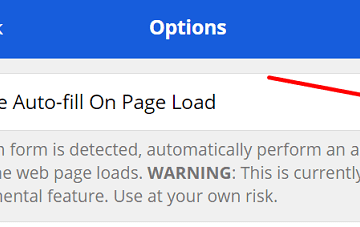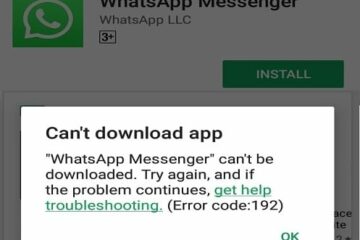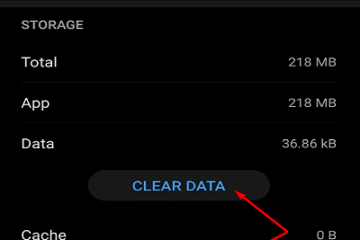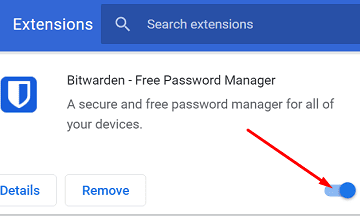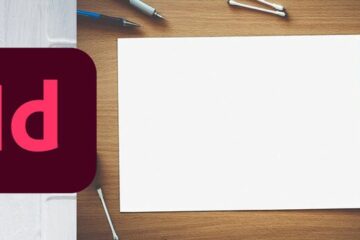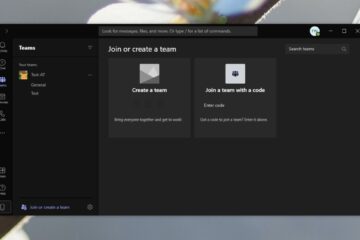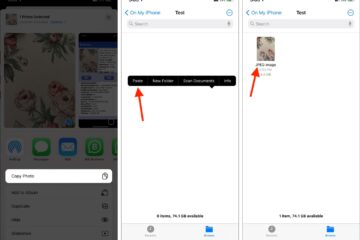IT Info
แก้ไข: Bitwarden ไม่ขอบันทึกรหัสผ่าน
Bitwarden เป็นเครื่องมือจัดการรหัสผ่านที่เชื่อถือได้และหลากหลาย แต่ไม่มีใครสามารถสร้างซอฟต์แวร์ที่ปราศจากข้อบกพร่องได้ บางครั้งโปรแกรมอาจไม่สามารถกรอกข้อมูลการเข้าสู่ระบบของคุณโดยอัตโนมัติหรือแจ้งให้คุณบันทึกการเข้าสู่ระบบใหม่ มาดูกันว่าเหตุใด Bitwarden จึงไม่บันทึกรหัสผ่านใหม่และคุณจะแก้ไขปัญหานี้ได้อย่างไร จะทำอย่างไรหาก Bitwarden ไม่แจ้งให้บันทึกรหัสผ่าน ปิดการเติมอัตโนมัติในการโหลดหน้า ผู้ใช้หลายคนสังเกตเห็นความผิดพลาดนี้หายไปหลังจากปิด การเติมข้อความอัตโนมัติในการโหลดหน้าเว็บ ไปที่ การตั้งค่า จากนั้นค้นหาและปิดใช้งานตัวเลือกนี้ รีสตาร์ท Bitwarden และตรวจสอบว่าปัญหายังคงอยู่หรือไม่ โปรดทราบว่าตัวเลือกการป้อนอัตโนมัติยังคงเป็นคุณลักษณะทดลอง ขึ้นอยู่กับการกำหนดค่าปัจจุบันของคุณคุณอาจพบข้อบกพร่องต่างๆ หลังจากเปิดใช้งาน เปิดใช้งานการแจ้งเตือนรหัสผ่านที่เปลี่ยนแปลง นอกจากนี้ตรวจสอบว่าคุณได้ปิดการแจ้งเตือน“ อัปเดตรหัสผ่าน ” หรือไม่ หากคุณปิดตัวเลือกนี้ Bitwarden จะไม่แจ้งให้คุณอัปเดตรหัสผ่านเมื่อคุณเปลี่ยนรหัสผ่าน คลิกที่ไอคอนส่วนขยาย Bitwarden ไปที่ การตั้งค่า และเลือก ตัวเลือก จากนั้นเลื่อนลงไปที่ ปิดใช้งานการแจ้งเตือนรหัสผ่านที่เปลี่ยนแปลง และ ปิดใช้งานการเพิ่มการแจ้งเตือนการเข้าสู่ระบบ และยกเลิกการเลือกช่องทำเครื่องหมาย หากปัญหายังคงมีอยู่ตรวจสอบให้แน่ใจว่าได้เปิดใช้งาน“ ปิดใช้งานการเพิ่มการแจ้งเตือนการเข้าสู่ระบบ ” แล้วปิดใช้งานตัวเลือกนี้อีกครั้ง ป้อนข้อมูลการเข้าสู่ระบบของคุณใน Bitwarden ในการแก้ปัญหาเบื้องต้นให้ป้อนข้อมูลการเข้าสู่ระบบของคุณใน Bitwarden ก่อนลงทะเบียนหรือเข้าสู่หน้าเว็บหรือเปลี่ยนรหัสผ่านของคุณ Read more…